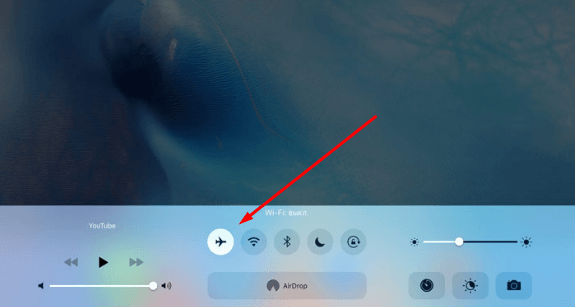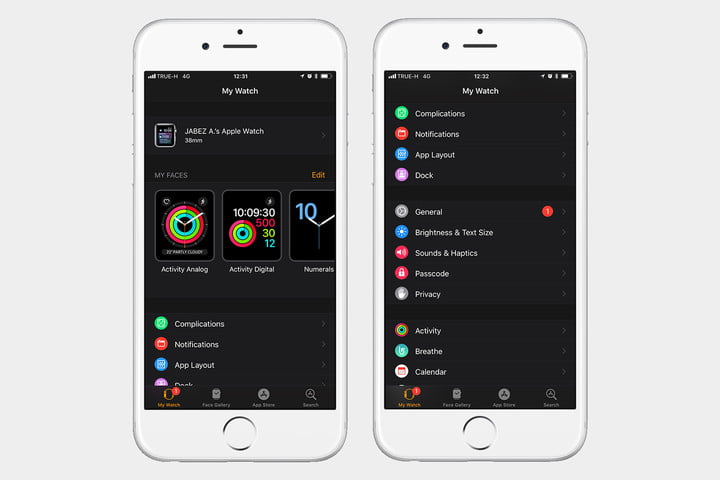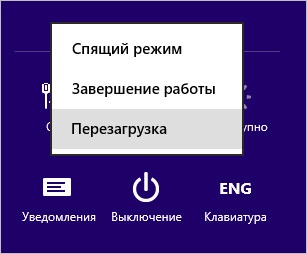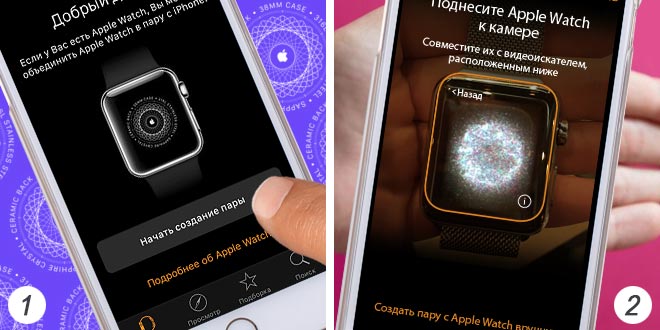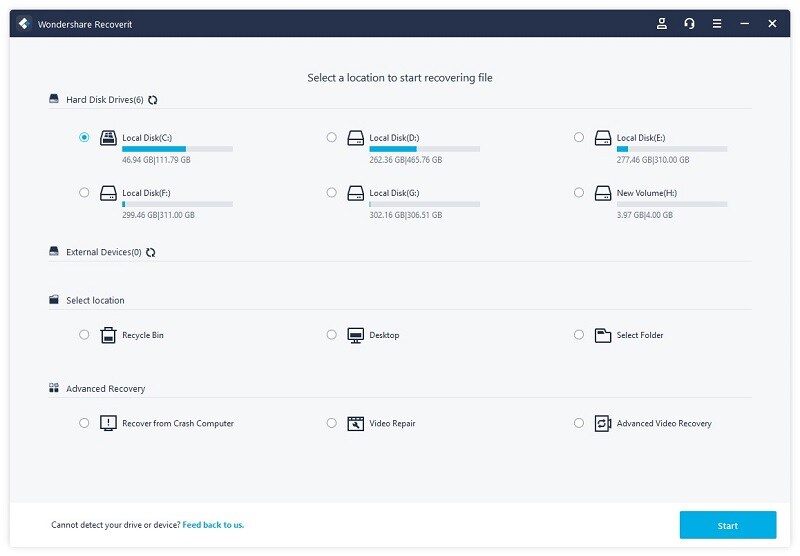Siri от apple: что умеет и как пользоваться?
Содержание:
- Использование Siri
- Настройки Siri: как вызвать Siri и как изменить голос Siri
- Как создавать ярлыки Siri, а также как находить и включать ненадежные ярлыки
- На каких устройствах доступна Сири
- Создать быстрое напоминание о чем-либо
- Конкуренты Siri
- Инструкции
- Что такое Siri в айфоне
- Список команд Siri на русском
- Что вообще можно сделать через голосовое управление на айфоне
- Возможные проблемы при использовании Сири
Использование Siri
Самое интересное, какие возможности предлагает электронный помощник. Разработчики наделили приложение остроумием и дружеским стилем общения. Сложно сказать, используют его для удобства или, скорее, для развлечения и поднятия настроения.

Вот основные команды, с помощью которых Сири поможет вам управлять телефоном или планшетом:
- Работа с контактами:
- Узнать информацию о ком-то: «Какой адрес у…», «Какой телефон у…», «Когда день рождения у…», «Покажи контакт…».
- Назначить родственные связи, например «… — моя сестра».
- Телефонные звонки:
- «Позвони…», «Набери…».
- «Покажи историю вызовов».
- «У меня есть пропущенные звонки?»
- «Вызови полицию» — звонок по номеру экстренного вызова.
- «Позвони на домашний/рабочий».
- Отправка сообщений:
- «Скажи… (текст)».
- «Ответь…».
- «Прочти мои новые сообщения».
- «Отправь сообщение на мобильный… (текст)».
- Календарь и планирование дел:
- «Назначить совещание на (дата)».
- «Перенести встречу на (дата)».
- «Создать список купить».
- «Отмени совещание».
- «Напомни мне об этом».
- «Добавить купить».
- «Когда у меня встреча»
- Музыка: «Слушать», «Включить», «Поставь альбом», «Пауза».
- Навигация: «Покажи мне…», «Проложи маршрут…», «Как доехать…».
- Работа с email: «Напиши письмо», «Покажи мне письма про…», «Сегодня есть новое письмо от…?»
- Время и дата: «Разбуди меня…», «Установи будильник…», «Который час…», «Какая сегодня дата», «Поставь таймер», «Приостанови таймер».
- Управление настройками: «Включить Wi-Fi», «Сделать экран ярче», «Выключить Bluetooth».
- Управление приложениями: «Запусти», «Открой».
- Поиск в интернете «Найди в интернете…», «Найди видео…», «Что нового в Москве».

Это лишь примеры команд, показывающие области возможностей. Произносите команды чётко, задавайте уточнения. Часто Сири просит подтверждения, правильно ли она поняла команду. И также ей можно задавать общие и каверзные вопросы. Для интереса, попробуйте спросить следующее:
- Siri, ты умная?
- Что не так с Apple?
- Кто сделал лучший компьютер?
- Я хочу спать.
- Что было раньше, яйцо или курица?
- Сколько тебе лет?
- Расскажи анекдот.
- Расскажи сказку.
- Окей, Google.
Настройки Siri: как вызвать Siri и как изменить голос Siri

Прежде всего, вам нужно знать, как вызвать Сири. Как и любая умная колонка, Apple HomePod всегда прислушивается к словам. Однако большинство людей захотят вызывать Siri со своих iPhone, которые имеют разные способы вызова умного помощника.
Перейдите в «Настройки» -> «Siri и поиск», чтобы найти параметры настройки Siri. Давайте разберем некоторые из этих элементов управления ниже:
- Слушать «Привет, Siri»: включите это, чтобы iPhone всегда прислушивался к словам «Привет, Siri»; Таким образом, вы можете вызвать Siri в любое время, не нажимая кнопки.
- Нажмите боковую кнопку для Siri: если этот параметр активирован, вы можете полностью пропустить слова пробуждения. Удерживайте кнопку питания, и в нижней части экрана появится сферический значок Siri; после этого вы можете сказать свою команду, не удосужившись сказать «Привет».
- Разрешить Siri при блокировке: этот параметр гарантирует, что вам не нужно разблокировать телефон до того, как Siri ответит вам. Это полезно, когда вы находитесь вне дома или когда ваш телефон находится вне досягаемости, однако теоретически это может позволить кому-то другому использовать некоторые функции телефона без пароля.
- Язык / Голос Siri: хотите, чтобы Siri говорила с другим акцентом, с мужским или женским тенором или на другом языке в целом? Теперь вы можете изменить голос Siri, начиная с iOS 14.5, и получить множество новых опций.
- Объявление вызовов: пусть Siri сообщит вам, кто звонит. Пользователи с ослабленным зрением могут установить для него значение «Всегда», в то время как другие пользователи могут активировать его в наушниках или с помощью Apple CarPlay, когда вы за рулем и не можете смотреть на экран.
- Ответы Siri: Хотите верьте, хотите нет, но вы можете использовать Siri без того, чтобы голосовой помощник разговаривал с вами вслух. Настройте Siri так, чтобы он отвечал только тогда, когда вы говорите «Привет, Siri» или когда боковой переключатель отключения звука выключен; или настройте Siri на ответ, даже если все остальное отключено.
- Всегда показывать речь: в меню «Ответы Siri» включите этот параметр, чтобы ваши голосовые команды отображались над текстовыми ответами Siri. Это полезный способ проверить, действительно ли Siri поняла то, что вы спросили.
В зависимости от того, какие настройки у вас активны, вы можете вызвать Siri, удерживая кнопку питания или сказав «Привет, Siri», когда ваш телефон открыт лицевой стороной вверх. Если вы хотите, чтобы ваш iPhone прислушивался к словам пробуждения, даже когда он перевернут или закрыт, перейдите в «Настройки» -> «Универсальный доступ» -> «Siri» и включите «Всегда слушать» для «Привет, Siri».
Вы можете переключить Тип на Siri в том же меню, если хотите задать виртуальному помощнику вопрос, не произнося его вслух.

Что касается изменения голоса Siri. Нажмите «Голос Siri», чтобы изменить пол или диалект, на котором говорит Siri. Вы можете выбирать между американским, австралийским, британским, индийским, ирландским или южноафриканским акцентами в английском языке, с выбором мужского и женского голосов.
Как создавать ярлыки Siri, а также как находить и включать ненадежные ярлыки

Откройте приложение «Ярлыки», нажмите значок «+» в правом верхнем углу и выберите «Добавить действие». Найдите приложение, которое хотите использовать, и вы увидете ряд предлагаемых действий, таких как Показать маршруты в Apple Maps.
Выберите действие и добавьте любые настройки, такие как указание велосипедных маршрутов или установка пункта назначения на домашний адрес. Нажмите «Далее» и назовите ярлык. Затем вам нужно записать персонализированную фразу. Для этого нажмите на кнопку записи и произнесите фразу, теперь можно нажать «Готово».
Кроме того, вы можете нажать на Дополнительные ярлыки, чтобы создать фразу для определенных действий, таких как просмотр фотографий, отправка сообщения кому-либо и т. Д. Просто нажмите на кнопку «+» рядом с конкретным предлагаемым действием, а затем запишите фразу и подтвердите ее.
Теперь у вас есть ярлык Siri. Произнесите название ярлыка (например, «Привет, Siri, забери меня домой»), и Siri распознает название и запустит ярлык за вас.
Этот метод может занять много времени. Если вы хотите найти множество персонализированных ярлыков для одновременного добавления всех, откройте приложение «Ярлыки» и коснитесь вкладки «Галерея» внизу.
Вы увидите общие коллекции ярлыков, а также персонализированные «Ярлыки» и «Автоматизации» на основе информации вашей деятельности, накопившеся в Apple. Например, Apple знает, когда я обычно звоню родителям, какие приложения использую во время вождения, с кем я больше всего общаюсь и т.д.
Вы можете подумать что Apple слишьком много знает о вас, но вы можете использовать профиль Apple, чтобы создавать ярлыки для ваших наиболее распространенных действий.

Вы также можете положиться на других людей, которые создадут для вас ярлыки. Посетите такие сайты, как ShortcutsGallery.com или Reddit, чтобы найти настраиваемые ярлыки и автоматизацию, которые могут оказаться полезными. Откройте их ссылки iCloud на своем iPhone, и вы попадете прямо в приложение «Ярлыки», чтобы включить его.
Apple автоматически блокирует любые ярлыки, поступающие из сторонних источников, поэтому при нажатии на любую из этих ссылок появляется всплывающее окно «Невозможно открыть». Но если вы перейдете в «Настройки» -> «Ярлыки» и включите «Разрешить ненадежные ярлыки», Apple позволит вам добавить их без проблем.
На каких устройствах доступна Сири
Как мы выяснили, Siri с самого начала была продуктом из App Store. Дело в том, что до 2010 года попросту не существовало магазина приложений, который бы имел схожий объем с Apple.
Конечно, разработчики Сири не хотели останавливаться на партнерстве с «яблоком». До 2010 года существовали планы выпустить голосового ассистента для устройств BlackBerry и даже Android. Но планам не суждено было сбыться, поскольку совсем скоро Apple полностью выкупила разработку.
Таким образом, Siri доступна только на девайсах американской корпорации. В их числе:
- iPhone;
- iPad;
- Apple Watch;
- Mac;
- MacBook;
- Apple TV.
Сири глубоко интегрирована в систему устройств Apple и устанавливается по умолчанию. То есть для взаимодействия с ассистентом пользователю даже не нужно загружать дополнительный софт.
Впервые Siri появилась на iPhone 4S. Она до сих пор продолжает работать на этом довольно старом устройстве. Однако, голосовой ассистент знаком фанатам компании Apple по фразе «Привет, Siri!», которую можно сравнить с не менее известной «OK, Google!». Данная команда запускает работу Сири. И данная функция не работает на старых «яблочных» устройствах.

Поддержка голосовой команды «Привет, Siri!» деействует на следующих устройствах:
- iPhone 6S и более новые модели;
- iPad (c 6-го поколения), iPad Air (с 3-го поколения), iPad mini (с 5-го поколения), iPad Pro (со 2-го поколения);
- AirPods 2-го поколения и старше;
- все модели Apple Watch;
- все модели HomePod;
- MacBook Air (с 2018 года), MacBook Pro (с 2018 года), iMac Pro.
Для стабильного функционирования голосового ассистента рекомендуется всегда иметь актуальную версию операционной системы. В каждом обновлении добавляются очередные фишки для Сири.
Также следует учитывать, что голосовой ассистент поддерживает далеко не все языки. Но русскоязычным пользователям переживать не стоит. Siri обладает соответствующей поддержкой и может отвечать на запросы россиян, владеющих техникой Apple.
Создать быстрое напоминание о чем-либо

Когда это пригодится: когда нет возможности быстро ответить на звонок, совершить какое-то действие или запомнить текущее приложение. При этом нужно обязательно запомнить важные данные или действие и вернуться к нему через какое-то время.
Что нужно сказать: “напомни мне об этом через 15 минут”.
Siri воспримет активное приложение в качестве важного события и создаст для него напоминание. Сработает уведомление в указанное вами время
Кроме этого будет создана аналогичная запись в стандартном приложении Уведомления, которую можно будет просмотреть или отредактировать.
Можно установить напоминание для просмотра открытой статьи в браузере, для прочтения полученного письма, быстрого ответа на сообщение или для звонка кому-то. При этом кроме текста в уведомлении будет удобная кнопка для совершения нужного действия, перехода в браузер, почту или вызов абонента.
Конкуренты Siri
Среди наиболее известных виртуальных помощников, составляющих конкуренцию Сири, можно выделить следующие разработки:
- Алиса. Популярный российский проект, запущенный Яндексом в 2017 году. Поддерживает платформы iOS, Android, работает на Windows, начиная с 7 версии. Обладает обширным функционалом: от включения музыки и поиска информации до поддержания разговора и организации виртуальных квестов.
- Cortana. Голосовой помощник от Microsoft предназначен для работы на Windows 10, Xbox One, Microsoft Phone, Android. Выполняет базовые команды вроде настройки будильника, включения песен. Воспринимает не только голосовые, но и письменные запросы.
- Alexa. Вариант виртуального ассистента от компании Amazon. Изначально предназначался для колонок, но позднее появился и в мобильных устройствах. Помощник предлагает пользователям обширный функционал, включающий в себя чтение новостей, проигрывания музыки, управление умным домом.
Инструкции
Всем привет! Вы пользуетесь Siri? Несмотря на то что это чудесный ой ассистент, с которым всегда можно поговорить, я не так часто занимаюсь этим. Ведь до настоящего искусственного интеллекта ему далеко — недостатки есть и их глупо отрицать. А когда ко всему этому добавляется ее «глухота», то вообще «хоть стой, хоть падай». Да, в некоторых случаях у Siri начинаются проблемы с распознаванием вашего голоса — можно сколько угодно орать на iPhone, но она все равно ничего не услышит.
Хотя… иногда крик действительно помогает
Но сразу повышать голос мы не будем и попробуем другими методами заставить Siri обратить на нас внимание. Поехали!
Если рассматривать ситуацию «в общем и целом», то существуют всего две причины по которым ой ассистент не различает наши команды:
С первой и начнем…
Причина №1 — сбои в работе iOS
Пока я пишу эту инструкцию, вышла очередная версия программного обеспечения для iPhone и iPad. И, как обычно, одни ошибки с ее приходом были устранены, а другие добавились. Я бы не упомянул об этом, но только что со мной произошла вот такая история:
Скачав и установив свеженькую iOS я решил проверить — как там дела с Siri? И на мое жизнерадостное «Привет, Siri» я не получил никакого ответа. При запуске «с кнопки», она тоже никак не реагировала команды — просто не слышала. И это все происходит после обновления прошивки! А вы говорите, исправление ошибок…
Хорошо, что все вылечилось обычной жесткой перезагрузкой. Но так легко будет не всегда — поэтому вот еще несколько советов по восстановлению работоспособности Siri при программных сбоях:
Выключаем и включаем ой ассистент в настройках.
В этом же меню аналогичные действия совершаем над опциями «Доступ с блокировкой экрана», Разрешить «Привет, Siri» и проверяем язык обращения.
Обращаем внимание на соединение с интернетом — оффлайн Siri не работает.
Сбрасываем настройки сети (Настройки — Основные — Сброс).
Стираем все данные с iPhone или iPad.
Восстанавливаем последнюю версию iOS через iTunes. После этого не используем резервную копию и проверяем, слышит ли нас Siri.. https://www.youtube.com/embed/NiJa8qCKCuw
Вот такие простые (за исключением двух последних) действия. Правда, всегда существует вероятность того, что все это не поможет. И вот почему…
Причина №2 — Поломка микрофона
Siri «слышит» и распознает нашу речь благодаря микрофону. Соответственно, если эта деталь не работает, то ой ассистент не будет реагировать на наш голос и распознавать его. Как выяснить, что во всем виноват именно микрофон? Есть несколько способов:
Вставить наушники и проверить — если через них Siri заработает, то вероятность «железных» проблем повышается.
Обратить внимание на другие функции, так как «беда не приходит одна». Может не работать громкая связь в Skype или WhatsApp, диктовка, ой набор и т.д.
Бывает, что Siri не слышит вас на расстоянии, а вот если кричать сильно и делать это близко к устройству — то все «ОК».
Можно попробовать включить запись видео на фронтальную камеру и проверить пишется ли звук
Единственный момент, говорить нужно в тот микрофон, который расположен рядом с камерой на передней панели устройства (именно через него Siri различает голос). Зачем? Просто при видеосъемке iPhone использует все три микрофона и в ином случае распознать нерабочий будет невозможно.
Так вот, если при воспроизведении видео (которое записано на фронтальную камеру) слышен шум вместо звука, да и все остальные вышеописанные проблемы не чужды вашему iPhone, то скорей всего мы нашли виновника неполадок Siri. Что можно сделать в этом случае?
Почистить сетку разговорного динамика
Со временем она «засаливается» и на ней скапливаются жир, грязь, пыль.
Некоторым помогает надавить на экран (делайте это осторожно) в районе передней камеры — дескать, коннектор шлейфа встает на место. Актуально в том случае, когда он отошел после падения или некачественного ремонта.
Иногда придется заменить весь передний шлейф (именно на нем располагается камера, разговорный динамик, датчик приближения и микрофон для Siri).
Конечно, если iPhone или iPad на гарантии, то ничего этого делать не надо — достаточно сдать устройство в гарантийный ремонт (скорей всего его заменят на новое).
Впрочем, расстраиваться не стоит и после окончания гарантийного срока — ремонт не будет дорогим (цена на шлейф небольшая, да и работа не такая уж и тяжелая — при должной сноровке можно сделать самостоятельно).
Что такое Siri в айфоне
Siri представляет собой программу, которая с помощью голосовых команд может выполнять различные функции. На сегодняшний день помощник доступен в таких операционных системах, как iOS, macOS, watchOS и tvOS. Это означает, что программой могут пользоваться обладатели практически всех гаджетов от Apple. Первое время использовать Сири можно было после установки через магазин App Store, так как оно представляло собой отдельное приложение. Частью всех операционных систем голосовой помощник стал в 2010 году. Производители решили добавить это дополнение устройствам, начиная с версии iPhone 4S.

Siri — персональный помощник, способный обрабатывать естественную речь
С тех пор голосовой помощник развивается и регулярно обновляется. Одним из популярных новшеств стала поддержка разных языков. Позвать Сири сейчас можно английском, русском, французском, немецком, японском, корейском, китайском, нидерландском, тайском, итальянском, испанском, португальском, датском, турецком, шведском, арабском, малайском, финском языках, иврите.

Сири способна воспроизводить шутки, песни и стихи
Включение Siri позволяет намного быстрее выполнять повседневные действия, узнавать новости, получать ответы на вопросы. С помощником удобно создавать заметки, включать музыку, звонить и получать напоминания. Помимо стандартных функций, приложение может взаимодействовать с другими программами, например, с дополнением используемого банка. Не открывая программу, пользователь может попросить Сири выполнить ряд простых операций с деньгами. Также можно отправлять СМС в Телеграмме, Вайбере, Whatsapp и других системах, которые поддерживают функцию голосового помощника. Получить полный список доступных команд можно, сказав фразу «Сири, что ты умеешь?». В некоторых случаях такая программа может спасти жизнь, например, когда нужно вызвать экстренную службу или посмотреть правила первой помощи.
Обратите внимание! Для айфонов 7 и новее реализована функция доступа к Сири через заблокированный экран, что позволяет использовать ее, когда руки заняты. В возможности Сири включена информация о спортивных событиях
Особенно эта функция удобна для тех, кто регулярно интересуется результатами различных мероприятий
В возможности Сири включена информация о спортивных событиях. Особенно эта функция удобна для тех, кто регулярно интересуется результатами различных мероприятий.
Одним из часто задаваемых вопросов является информация о погоде. С этим помощник справляется на отлично. Здесь можно узнать прогноз на один день, неделю или месяц. Помимо температуры, помощник указывает вероятность осадков, влажность и скорость ветра. Еще одним полезным дополнением считается управление будильниками и таймерами. Вместо того, чтобы открывать «Часы» и каждый раз создавать будильник, достаточно сказать Сири фразу «Поставь будильник» с указанием времени. Эта функция относится и к таймерам.
Обратите внимание! Siri помогает управлять различными умными устройствам в доме с помощью приложения HomeKit. Специально для этой функции разработчиками Apple была выпущена умная колонка HomePod с 6 микрофонами для детального распознавания речи
Список команд Siri на русском
Музыка
- Слушать Two Princes группы Spin Doctors
- Поставь альбом Night Visions и перемешай его
- Включить Moby – Flower
- Включить рок
- Поставить мой плейлист для вечеринок
- СлушатьПаузаПропусти
Контакты
- Какой адрес у Оли?
- Какой номер телефона у Ивана Коваля?
- Когда у моей жены день рождения?
- Покажи домашний адрес электронной почты Маши
- Адрес офиса моего брата
- Поиск контактов
- Покажи Петра Ильича
- Найди людей с именами Вася
Телефон
- Позвони ЛенеПозвони Петру на мобильный
- Позвони Коле на рабочий
- Набери (050) 343 1117
- Позвони на домашний
- Набери 911
- Позвони в полицию
- Покажи мою историю звонков
- У меня есть пропущенные звонки?
- Перезвони по последнему номеру
- У меня есть новые сообщения на автоответчике?
- Запустить Фото
- Сыграть в Angry Birds
- Открой Facebook
Календарь
- Назначить собрание на 9:30 утра
- Создай встречу с Сергеем на 11
- Встреча с Леной на 15 дня
- Создай встречу со строителями завтра в 10 утра
- Новая встреча с Валентином Васильевичем в 14.00
- Запланируй совещание сегодня в 7.30 в переговорной
- Перенеси совещание с 13.00 на завтра на 16.00
- Перенести визит к зубному на следующий вторник, 8 утра
- Добавь Олю к моей встрече с Петей
- Отмени совещание в 11
- Что у меня осталось сегодня?
- Что у меня запланировано на пятницу?
- Когда у меня следующая встреча?
- Когда у меня встреча с Максимом?
- Когда у меня следующее совещание?
Навигация
- Проложи маршрут домой
- Маршрут до Белой Церкви
- Маршрут к Сергею на работу
- Как доехать от Киева до Львова?
- Какой следующий поворот?
- Мы еще не приехали?
- Когда я приеду?
- Найди заправку
Карты
- Покажи мне мост Патона
- Покажи на карте улицу Крещатик, дом 25, Киев
- Местные компании
- Найти кофе неподалеку
- Найди лучший салон по уходу за ногтями
- Где ближайший Apple Store?
- Написать Васе о поездках
- Напиши Коле: «Планы изменились»
- Новое сообщение Марии Степановой
- Написать матери об оплате коммунальных услуг
- Напиши письмо Оксане и скажи: Спасибо, все пришло вовремя
- Напиши Дусе и Мусе: «Спасибо за приглашение»
Проверка почты
- Сегодня есть новое сообщение от Руслана?
- Покажи мне письма про аренду
- Покажи вчерашнее письмо от Степана
- Ответь: Уважаемый Петр Петрович, простите за задержку оплаты
- Позвони ему на рабочий номер
Погода
- Какая сегодня погода?
- Какой прогноз погоды на вечер сегодня?
- Какая сейчас погода в Житомире?
- Сколько градусов будет во Львове в пятницу?
- Сколько сейчас градусов на улице?
- Сегодня ветрено?
- Во сколько сегодня взойдет солнце в Нью-Йорке?
- Мне нужен зонтик сегодня?
Часы
- Разбуди меня завтра в 6 утра
- Установи будильник на 6.06 утра
- Разбудить меня через 8 часов
- Измени мой будильник с 6.06 на 6.16
- Отключить будильник на 6.06
- Удали будильник в 7.30
- Отключить все мои будильники
- Который час сейчас в Париже?
- Какая сегодня дата?
- Какой будет число в эту воскресение?
Настройки
- Включить Авиарежим
- Bluetooth включен?
- Сделай экран ярче
- Включить Bluetooth
- Открой настройки Twitter
- Покажи настройки конфиденциальности
- Включить Wi-Fi
- Показать настройки Mail
- Включи режим «Не беспокоить»
Заметки
- Заметка: послушать новый альбом Night Visions
- Запиши, что обед стоил 50 грн
- Найти мои заметки с совещания
- Покажи заметки за 25 февраля
- Прочитать заметку о сюжете рассказа
Напоминания
- Добавь прыжок с парашютом в мой список желаний
- Напомни мне позвонить Оле
- Напомни мне захватить зонтик
- Напомни мне принять лекарство завтра в 5 утра
- Напомним мне сдать отчет к 7 вечера
- Прочти мой список задач
- Напомни мне позвонить маме, когда я вернусь домой
- Напомни мне позвонить Томе, когда я выйду отсюда
- Напомни мне забрать цветы, когда я буду выходить
Поиск в Интернете
- Найди в Интернете котиков
- Найди рецепты постной еды
- Найди в Google войну 1812 года
- Поищи в Интернете лучшие кабельные тарифы
- Найди в Bing Night Visions
- Найди фотографии котиков
- Показать видео северное сияния
- Что нового в Житомире
Вопросы и ответы
- Сколько могут прожить панды?
- Что такое муха цеце?
- Сколько дней осталось до Нового года?
- Расстояние от Земли до Луны
- Когда будет следующее солнечное затмение?
- Покажи мне созвездие льва
- Каково население Беларуси?
- Какой высоты гора Говерла?
- Самая глубокая точка Тихого океана
- Цена на бензин в Киеве
- Когда родился Тарас Шевченко?
- Сколько людей живет в Лос Анджелесе?
- Расскажи мне про Apple

Олег Цегельник
Привет. Я основатель и владелец проекта Apps4Life. Все начиналось как хобби, а сейчас это большой классный проект, который помогает выбирать приложения и находить новые игры.
Что вообще можно сделать через голосовое управление на айфоне
Вы удивитесь, но сделать можно практически любое действие, которое мы привыкли осуществлять пальцами. Разделю основные фишки по уровню восторга от происходящего.
Уровень первый:

Для начала попробуем обычные жесты управления и навигации по меню смартфона. С помощью голосовых команд вы сможете:
️ открывать пункт управления, центр уведомлений, панель многозадачности
️ запускать приложения и переключаться между ними
️ прокручивать экран, переходить в следующее или предыдущее меню
️ нажимать на нужный элемент и подтверждать действия
️ вводить текст голосом
️ осуществлять поисковые запросы
Это и многое другое делается при помощи обычных голосовых команд без странной фразы “привет, Сири”.
Любую из представленных команд можно отключить в меню Настройки – Универсальный доступ – Управление голосом – Настроить команды. Возле каждой из них увидите несколько фраз, которые активируют действие.
Уровень второй:
Базовым голосовым управлением уже никого не удивишь, а как вам такое: переходим в Настройки – Универсальный доступ – Управление голосом – Наложение и выбираем подходящий способ индикации объектов на экране.
Можно включить отображение названий объектов на экране или сетку из квадратов. После этого достаточно попросить запустить один из видимых объектов или осуществить нажатие на выбранный сектор.
Так получится управлять практически любым приложением, можно даже в простых играх управлять голосом.
Уровень третий:

Самый крутой способ взаимодействия заключается в том, чтобы в нужный момент произнести фразу “show numbers” и увидеть нумерацию доступных на экране элементов управления.
После этого достаточно попросить нажать на нужный номер.
Возможные проблемы при использовании Сири
Иногда возникают трудности при работе с голосовым помощником. Проблемы, вызванные отсутствием интернет-соединения, рассмотрены ниже
Если Siri не функционирует, нужно обратить внимание на приведенные варианты
Прежде всего нужно проверить, включена ли функция интеллектуального ассистента. Для этого нужно зайти в настройки и убедиться, что опция является активной. На наушниках AirPods стоит проверить, подключен ли голосовой помощник на устройстве.
Когда функция распознает речь неправильно или не слышит, надо проверить, работает ли микрофон. Нужно удалить защитные пленки и чехлы, закрывающие динамик. Если это не помогает, следует зайти в настройки и убедиться, что активно “Автоподключение”.
Наушники могут быть сильно испачканы. Если их очистка не принесла желаемого результата, стоит обратиться в службу поддержки.
Проверка настроек
Чтобы проверить, включена ли функция Siri, надо зайти в раздел “Настройки”. Затем следует перейти в “Siri и поиск” и убедиться, включены ли опции “Слушать”, “Вызов кнопкой” или “Вызов боковой кнопкой”.
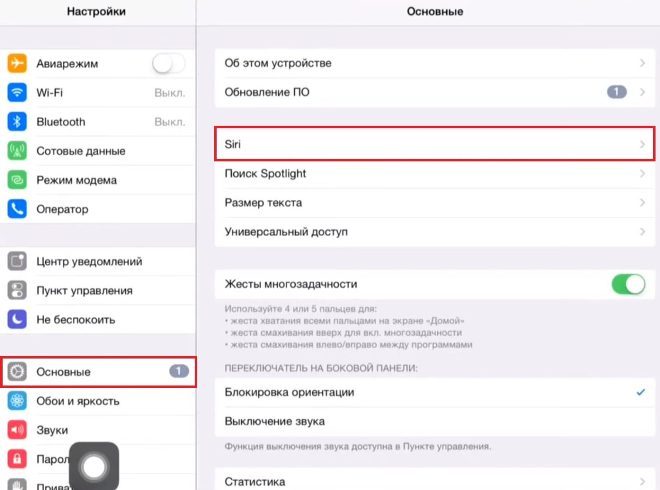
Проверка интернет-соединения
Когда отсутствует доступ в сеть, Siri на русском языке сообщает об этом. Он говорит, что возникли проблемы при подключении или просит повторить попытку позже. В таком случае нужно проверить, подключены ли устройства к интернету, и попробовать активировать ассистента снова.
Перезагрузка устройства
Большинство проблем с Siri связаны с отсутствием подключения к сети или Wi-Fi-соединения. Принудительная перезагрузка часто помогает исправить ситуацию. Можно попробовать и мягкую, поворачивая устройство iOS. Голосовой помощник должен начать работать.
https://youtube.com/watch?v=GMb5yvYkXcE